Dans cet article, je vais vous montrer comment activer et utiliser les restrictions sur les appareils iOS. Les restrictions sont également connues par controle parental. pour le moment, il est très nécessaire que comment guider l’enfant d’une bonne et meilleure manière, ils veulent savoir quels sites leur enfant visite, ce qu’ils font, alors ils peuvent restreindre physiquement leur enfant mais c’est un long chemin difficile. donc dans cette cause, ils peuvent activer des restrictions sur leurs appareils, avec les restrictions IOS, nous pouvons faire beaucoup de choses, comme empêcher certains sites de visiter ou nous pouvons bloquer ou désactiver le safari, restreindre les films, restreindre la confidentialité de Facebook, empêcher le centre de jeu d’ajouter des amis et jouer Jeux multijoueurs dans Game Cente et bien plus encore. nous pouvons donc dire Utiliser des restrictions, également appelées contrôles parentaux, sur votre iPhone, iPad et iPod touch pour empêcher l’accès à des applications et fonctionnalités spécifiques.
De nos jours, lorsque vous ne pouvez pas vraiment éloigner le téléphone de votre enfant pendant de longues périodes, je me suis effectivement tourné vers ces paramètres comme alternative.
Je n’ai eu à le faire qu’une seule fois, mais j’ai configuré un code PIN, réinitialisé leur téléphone en effaçant tous les jeux et la merde des médias sociaux, puis désactivé toutes les fonctionnalités supplémentaires – pas de safari, pas d’appareil photo, pas d’installation d’applications. Ils peuvent passer des appels téléphoniques, mais pas de Facebook ni de Twitter, et ils doivent envoyer des SMS à leurs amis à l’ancienne, comme des animaux.
Noter: Cela fonctionne également sur iPad, iPhone et iPod touch.
Activer les restrictions sur les appareils iOS
Marcher #1. Aller à Paramètres>Général.

Paramètres – Général
Marcher #2. Appuyez sur Restrictions.

Restrictions
Marcher #3. Appuyez sur Activer les restrictions.
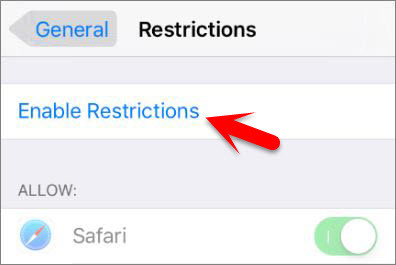
Activer les restrictions
Marcher #4. Saisissez ensuite un code de restriction et saisissez à nouveau votre code de restriction.

Définir le mot de passe
Rappelles toi: Le code d’accès aux restrictions n’est pas le même que le code d’accès de votre appareil, il est donc différent, alors ne perdez pas ou n’oubliez pas votre code d’accès aux restrictions, car à l’avenir, afin de modifier vos paramètres de restrictions, vous devez d’abord entrer votre code d’accès pour entrer dans le tableau de bord des restrictions et il est également nécessaire lorsque vous souhaitez désactiver les restrictions.
Modifier le code d’accès aux restrictions
Noter: La modification du code d’accès des restrictions vous définira les paramètres de restrictions par défaut.
- Appuyez sur Paramètres > Général.
- Appuyez sur Restrictions puis entrez votre mot de passe de restrictions actuel pour accéder au tableau de bord des restrictions.
- Appuyez sur Désactiver les restrictions.
- Saisissez votre mot de passe de restriction actuel.
- Appuyez sur Activer les restrictions, puis saisissez un nouveau mot de passe.
Désactiver les restrictions
Noter: La désactivation des restrictions vous définira les paramètres de restrictions par défaut.
- Appuyez sur Paramètres > Général.
- Appuyez sur Restrictions puis entrez votre mot de passe de restrictions actuel pour accéder au tableau de bord des restrictions.
- Appuyez sur Désactiver les restrictions.
- Saisissez votre mot de passe de restriction actuel.
Si vous avez oublié votre mot de passe de restriction, vous ne pouvez donc pas le désactiver et vous ne pouvez pas effacer tout le contenu, et lors de la préparation de la réinitialisation d’usine, il vous demandera le mot de passe de restriction. donc dans cette cause, vous devez le restaurer. si vous ne savez pas comment le restaurer, alors rendez-vous sur cet article, Comment restaurer un logiciel iPhone, iPad ou iPod touch ? La restauration de l’appareil à l’aide d’une sauvegarde ne supprimera pas le code de restriction.
Comment restreindre les applications et les fonctionnalités avec des restrictions
Maintenant, les restrictions sont activées et vous pouvez désactiver une application, assurez-vous que vous pouvez désactiver et refuser une application développée par Apple comme le navigateur Web safari ou vous pouvez désactiver votre appareil photo et bien d’autres fonctionnalités.
Marcher #1. Restreindre safari ou caméra ou d’autres applications, faites simplement glisser le bouton vers la gauche ou désactivez-le. maintenant, sortez des paramètres de restriction et vérifiez les applications que vous avez désactivées, qu’elles soient présentes ou non.

Restreindre les applications
Marcher #2. j’ai désactivé appareil photo et Safari à partir des paramètres de restrictions, Maintenant, comme on peut le voir appareil photo et safari a disparu du centre de contrôle et de l’écran d’accueil.

Camera & Safari a disparu
Marcher #3. Comme cela, vous pouvez restreindre de nombreuses applications et fonctionnalités, pour désactiver une fonctionnalité, faites simplement glisser le bouton vers la gauche et désactivez-le comme si vous désactiviez suppression d’applications. (comme la photo ci-dessous)

Désactiver la suppression d’applications
Marcher #4. J’ai désactivé la suppression des restrictions, vous pouvez donc voir que je ne peux pas supprimer une application.

Impossible de supprimer des applications
Comme ça, vous désactivez les applications et fonctionnalités fluides
- Safari
- Appareil photo (désactive également FaceTime)
- Siri & Dication
- Temps de face
- AirDrop
- CarPlay
- Jeux multijoueurs dans Game Center
- Ajouter des amis au Game Center
- Magasin itunes
- Connexion Apple Music
- Boutique iBooks
- Podcasts
- Installation d’applications
- Suppression d’applications
- Achats intégrés
Comment restreindre le contenu, la confidentialité, les modifications et Game Center ?
Alors maintenant, vous savez comment restreindre une application ou une fonctionnalité, restreindre le contenu et les autres ne sont pas non plus un gros problème car c’est aussi simple qu’un morceau de gâteau,
Marcher #1. Pour restreindre le contenu, appuyez sur l’une des options disponibles, par exemple pour restreindre les films, appuyez sur films du Contenu autorisé liste.

Films

Restreindre les films
Marcher #3. Pour restreindre la confidentialité de Facebook, appuyez sur le Facebook de la liste CONFIDENTIALITÉ.

Restreindre la confidentialité de Facebook
Marcher #4. Sélectionner Ne pas autoriser les modifications pour restreindre la confidentialité de Facebook.

Ne pas autoriser les modifications
Marcher #5. Pour vous assurer que vous avez restreint la confidentialité de Facebook, accédez aux paramètres, puis faites défiler jusqu’à Facebook et appuyez dessus, vous pouvez maintenant voir que vous ne pouvez apporter aucune modification car vous avez restreint la confidentialité de Facebook pour ne pas autoriser les modifications. .

Impossible d’apporter des modifications
Restreindre Autoriser les modifications et Game Center est également simple, comme restreindre la confidentialité et le contenu, vous pouvez donc le faire vous-même.
Restreindre le type de contenu suivant, Modifications des paramètres de confidentialité et Modifications des paramètres et des comptes
Modifications des paramètres de confidentialité
- Services de location
- Contacts
- Calendriers
- Rappels
- Photos
- Partager ma position
- Partage Bluetooth
- Microphone
- Sina Weibo
- TencentWeibo
- Publicité
Types de contenu
- Classifications (sélectionnez le pays dans la section des classifications pour appliquer automatiquement les classifications de contenu appropriées pour cette région)
- Musique et podcasts
- Films
- émissions de télévision
- Livres
- applications
- Siri
- Sites Internet
Modifications des paramètres et des comptes
- Comptes (vous pouvez empêcher les modifications de Mail, Contacts, Calendriers, iCloud, Twitter, Facebook, Vimeo, Flickr, iTunes, App Store, iMessage et FaceTime)
- Utilisation des données cellulaires (vous pouvez empêcher les modifications des paramètres de données cellulaires sur les appareils compatibles cellulaires)
- Actualiser l’App en arrière plan
- Localiser mes amis (disponible lorsque vous installez l’application Localiser mes amis)
- Limite de volume
- Utilisation des données cellulaires (disponible uniquement sur les appareils compatibles cellulaires)
Il s’agissait de savoir comment activer et utiliser les restrictions sur les appareils iOS. Si vous avez rencontré un problème, dites-le nous ci-dessous par commentaire, n’hésitez pas à nous le dire. nous attendons votre suggestion.
Recherche associée :
- Activer les restrictions sur iOS 9
- paramètres de restriction ios
- paramètres de restriction de l’iphone 5
- application iphone contrôle parental
- application de contrôle parental iphone
- limites de temps des contrôles parentaux de l’ipad
- application de contrôle parental pour ipad
- SMS de contrôle parental iPhone
- mot de passe de restrictions oublié
- surveillance parentale iphone
- comment configurer le contrôle parental sur ipad
- contrôle parental limite de temps iphone
- comment désactiver les restrictions sur ipod



![[2023] 6 façons de copier / coller du texte brut sans formatage](https://media.techtribune.net/uploads/2021/03/5-Ways-to-Copy-Paste-Plain-Text-Without-Formatting-on-Your-Computer-shutterstock-website-238x178.jpg)






